Reklāma
![Kā izveidot FTP vietni, izmantojot vienkāršus [Windows] tastatūras taustiņus](/f/654edc7760e5ad8d26e786ca8e456198.png) Mēs jau iepriekš esam apskatījuši FTP (File Transfer Protocol), norādot jūs uz labākajiem FTP klientiem, ļaujot jums uzzināt par pamata FTP komandām un to, kā tās cita starpā izmantot.
Mēs jau iepriekš esam apskatījuši FTP (File Transfer Protocol), norādot jūs uz labākajiem FTP klientiem, ļaujot jums uzzināt par pamata FTP komandām un to, kā tās cita starpā izmantot.
Šodien nedaudz uzkļūsim dabā un uzzināsim, kā pašam izveidot FTP vietni, kas ir tikai vēl viens veids sakot, ka konfigurētais dators varēs apkalpot failus citiem cilvēkiem, kuriem ir derīgs akreditācijas dati.
Pastāv pāris situācijas, kad var būt noderīgi iemācīties izveidot FTP vietni:
- Ja vēlaties koplietot dažus failus un ļaut citiem cilvēkiem tos lasīt vai lasīt / rakstīt.
- Ja vēlaties attālināti piekļūt noteiktiem failiem.
- Ja konfigurējat tīmekļa serveri, kuram nepieciešama FTP piekļuve, lai izveidotu un modificētu failus.
Īsāk sakot, tas ļauj piekļūt failiem no attālas vietas, vienlaikus dodot lielāku jaudu un kontroli pār to, kurš var piekļūt failiem un ar kādām atļaujām.
Ļaujiet mums ātri nokļūt lietu biznesa pusē un sāksim ar zināmu konfigurāciju. Lūdzu, ņemiet vērā, ka operētājsistēmā Windows 7 izmantoju IIS 7, šīs darbības attieksies arī uz vecākām Windows versijām, kā arī ar neregulārām acīmredzamām izmaiņām šeit un tur.
1. solis: Vispirms atveriet Vadības panelis tad Programmas un pēc tam noklikšķiniet uz “Ieslēdziet vai izslēdziet Windows funkcijas”
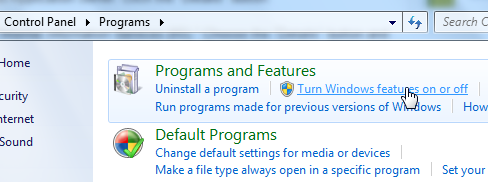
2. solis: Mums jāiespējo (jāinstalē citās Windows versijās) Interneta informācijas pakalpojumi un detalizētā skata pārbaudē FTP serveris. Noklikšķiniet uz Labi, un Windows veiks pārējo. Ja izmantojat vecāku Windows versiju, iespējams, būs jāievieto Windows disks.

3. darbība: Vienreiz IIS un FTP serveris ir iespējoti, mums ir jāpielāgo daži iestatījumi, tāpēc dodieties uz priekšu un atveriet Vadības panelis> Sistēma un drošība> Administratīvie rīki> IIS pārvaldnieks.
4. darbība: Kreisajā rūtī noklikšķiniet ar peles labo pogu Vietnes un izvēlies Jauna FTP vietne. Izvēlieties savas vietnes nosaukumu un direktoriju, kas kalpos kā saknes FTP mape.
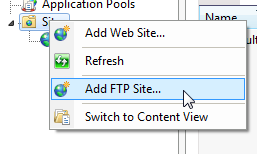
5. darbība: Klikšķis Nākamais un tagad jūs varat konfigurēt IP adreses un SSL iestatījumus atbilstoši savām vajadzībām. Ja jums ir statisks IP, ievietojiet to šeit, pretējā gadījumā atstājiet to tādu, kāds tas ir. Atkal, ja vēlaties iespējot SSL, to var izdarīt šeit.
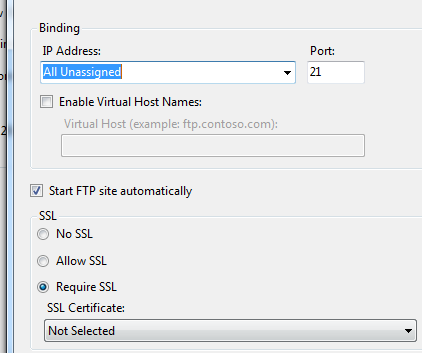
6. darbība: Šis solis ietver “Autentifikācija un autorizācija“. Jūs varat izvēlēties atļaut Anonīms FTP (tas nozīmē, ka ikviens varēs piekļūt failiem) vai arī jūs varat izvēlēties dot piekļuvi atlasītajiem lietotājiem vai lietotāju grupai. Pēc tam izvēlieties atļaujas, kas būs pieejamas šiem lietotājiem, un noklikšķiniet uz Pabeidz.
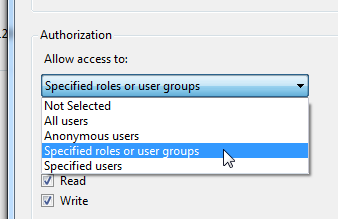
Savienojuma izveide ar FTP vietni
Šajā brīdī jūs esat veiksmīgi iemācījies izveidot FTP vietni. Tagad jums vajadzētu būt iespējai izveidot savienojumu ar savu jaunizveidoto FTP vietni, izmantojot savu iecienīto FTP klientu. Lai izveidotu savienojumu, lietotājiem būs jānorāda savi FTP klienti uz resursdatora vārdu vai IP adresi. Atkarībā no tā, kā jūs iepriekš konfigurējāt vietni, un no tā, vai jums ir vai nav statiskā IP, varat viņiem norādīt statisku IP vai resursdatora nosaukumu, ja tāds jums ir (tas ir vienkāršākais). Cilvēki ar dinamisku IP adresi var izpētīt dyndns Izmantojot DynDNS, izveidojiet savienojumu ar mājas datoriem no jebkuras vietas Lasīt vairāk , kas jums piešķirs resursdatora vārdu, kurš atšķirsies uz jūsu FTP vietnes pašreizējo IP adresi.
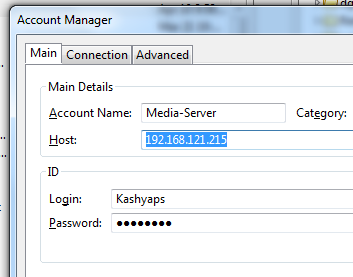
Ja esat iespējojis autentifikāciju un aizliedzis anonīmu savienojumu, lietotājiem piekļuvei failiem būs nepieciešams arī lietotājvārds un parole. Pēc noklusējuma Windows konta akreditācijas dati jāveic katram lietotājam.
Varat arī nodrošināt lietotājus ar ērtu lietojumprogrammu un ietaupīt viņiem nepatikšanas, izmantojot FTP klientu. Lai to izdarītu, varat izpētīt Olivers, kas ir vienkārša tīmekļa FTP priekšdaļa. Pēc tam lietotāji var piekļūt visiem failiem jūsu FTP direktorijā, vienkārši norādot viņu tīmekļa pārlūkprogrammas uz Olivera atrašanās vietu. Paturiet prātā, ka Olivers ir rakstīts PHP, tāpēc jums tas būtu nepieciešams Jūsu datorā ir instalēta PHP un darbojas kopā ar IIS. Varat arī lejupielādēt un instalēt XAMPP, kurā ietilpst FileZilla, kas ļaus jums arī apkalpot failus.
Vai jūs izmantojat FTP? Ja jā, kādas ir jūsu iecienītās lietojumprogrammas, lai maksimāli izmantotu FTP?
Attēla kredīts: Ēriks Kilbijs
Es esmu Varuns Kašjaps no Indijas. Es aizraujos ar datoriem, programmēšanu, internetu un tehnoloģijām, kas tos virza. Es mīlu programmēšanu un bieži strādāju pie Java, PHP, AJAX uc projektiem.

